Vor vielen Jahren kaufte ich mir einen Tolino Shine 2 HD. Da dieser jedoch „nur“ ca. 2 GB nutzbaren Speicher hat, kam ich an meine Grenzen. Ein weiteres Problem, war, dass er scheinbar immer langsamer wurde.
Tatsächlich passierte es mir, dass das Gehäuse beim entnehmen aus der Hülle an einer Seite aufging. Als neugieriger Mensch öffnete ich die komplette Rückseite und ich bekam folgenden Anblick:

Gleich schoss mir eine Idee in den Kopf: Die muss man doch durch eine Größere ersetzten können?! Gesagt – Getan. Ich kramte in meiner Dose mit Speicherkarten und fand eine 32 GB Karte von Samsung.
Hinweis: Vor dem Öffnen solltet ihr das Gerät natürlich herunterfahren. Die Rückseite bitte vorsichtig entfernen, damit die kleinen Plastiknasen nicht abbrechen.
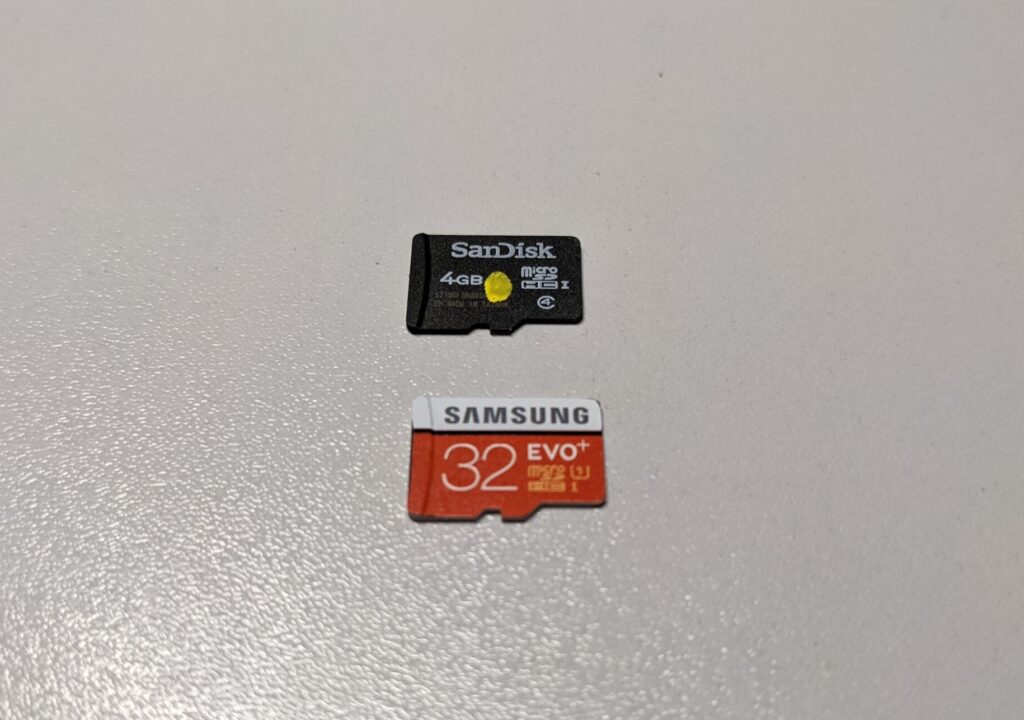
Es fällt direkt auf: In dem Tolino wird nur eine Class 4 Karte verbaut. Diese sind entsprechend langsam und nicht mehr zeitgemäß. Die neue Samsung Karte entspricht Class 10 mit UHS-1. Durch das Upgrade sollte der Tolino also merklich schneller starten bzw. Updates installieren.
Speicherkarte klonen
Der einfachste Weg, das System auf die neue Karte zu bekommen, ist ein Image der alten Karte zu erstellen, dieses anschließend auf die neue Karte zu übertragen und die Partition mit den Nutzerdaten zu vergrößern. Ich übernehme keine Garantie für die folgenden Schritte. Sollte jedoch etwas schief gehen, habt ihr immer noch die alte Karte. Ihr könnt also beliebig viele Wiederholungen durchführen, bis es klappt (und falls ihr die alte Karte nicht formatiert).
Eine Möglichkeit ist die Verwendung des „Win 32 Disk Imager“:
- Alte Karte in den PC einstecken
- Im Win32 Disk Imager eine beliebige Partition der Speicherkarte auswählen (z.b. Tolino), einen Image Namen angeben und auf „Read“ klicken
- Alte Karte raus – neue Karte rein
- Wieder im Win 32 Disk Imager die neue Karte und das Image auswählen und diesmal „Write“ anklicken
Das war das klonen. Nun muss noch die Partition vergrößert werden, sodass ihr vom neuen Speicherplatz auch profitieren könnt. Das kann z.B. mit „Mini Tool Partition Wizard“ oder „Gparted“ erledigt werden. Dafür einfach die Partition „tolino“ mit dem FAT32 Dateisystem auf die maximale Größe vergrößern. Durch das Klonen sollte hinter der Partition freier Speicher sein, sofern ihr eine Karte mit mehr als 4 GB verwendet habt.

Jetzt die Speicherkarte wieder einsetzen, Rückseite wieder anbringen und starten. Der Startvorgang war bei mir minimal schneller. Die Speicherkarte ist zwar theoretisch schneller, aber offenbar kann der Speichercontroller nur begrenzt das Potenzial der neuen Karte nutzen. Dazu wären vielleicht mal ein paar Speedtests nötig, um eine objektive Aussage zu treffen. Anschließend könnt ihr euch im Menü unter „Information&Hilfe“ die Größe des Speichers ausgeben lassen.
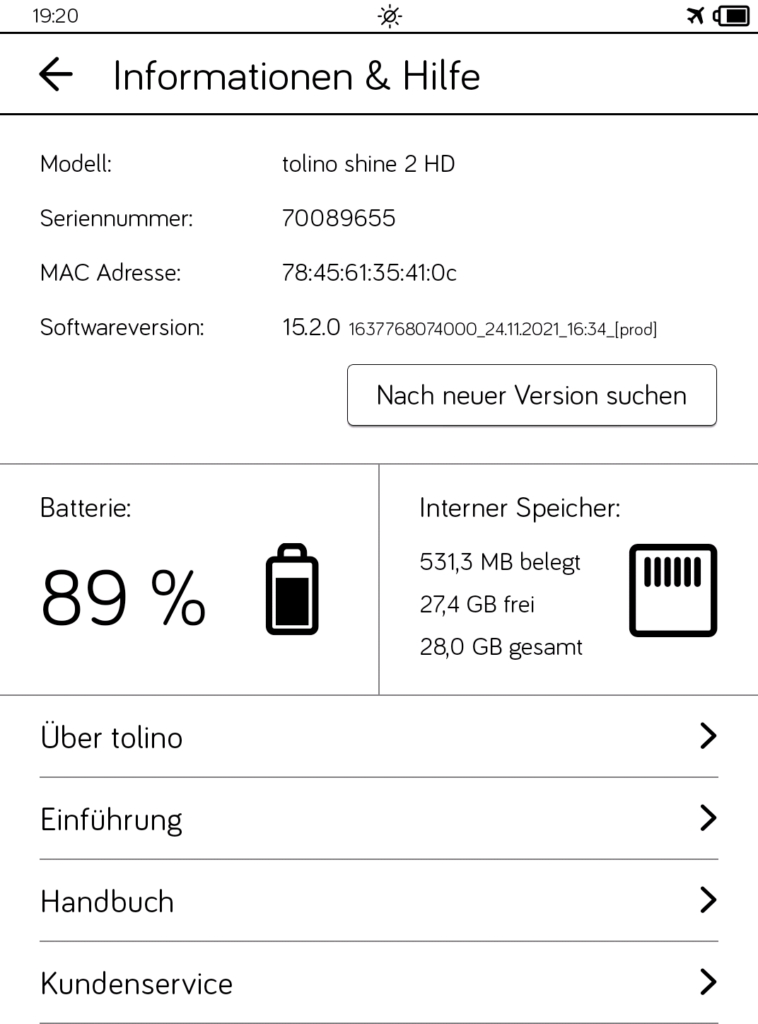
Anmerkung zu kompatiblen Speicherkarten
Prinzipiell könnt ihr alles einbauen, was ihr so findet. Sie sollte jedoch mindestens Class 4 mit 4 GB sein. Eine höhere Geschwindigkeitsklasse, als auch mehr Kapazität schadet natürlich nicht 😉
Jedoch scheint 32 GB die höchste Kapazität zu sein, die der Tolino noch verkraftet. 64 GB haben bei mir nicht mehr funktioniert. Falls das bei euch anders war, teilt es mir gern in den Kommentaren mit 🙂
3 Gedanken zu “Tolino Shine 2 HD Speicher Upgrade”
Hi Daniel, danke für die ausführliche Anleitung. Ich habe leider aus Versehen die falsche SD-Karte formatiert… Hast du evtl. eine .img Datei der original Firmware? VG Moritz
Lieber Moritz,
falls das für dich noch interessant ist, könnte ich dir ein Image schicken, was du mit dem Tool „dd“ wieder auf den Tolino Shine 2 schreiben kannst (habe auch dieses Modell).
Hallo Bernd, ich habe das selbe Problem wie Moritz, meine SD-Karte wird am Laptop nicht angezeigt, vielleicht könntest du mir bitte weiterhelfen. Danke. Viele Grüße Klaudia